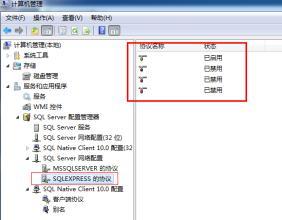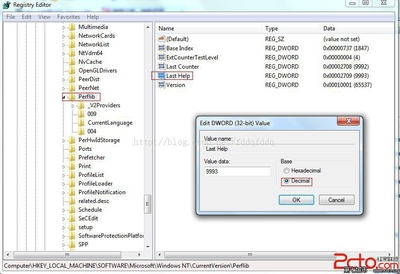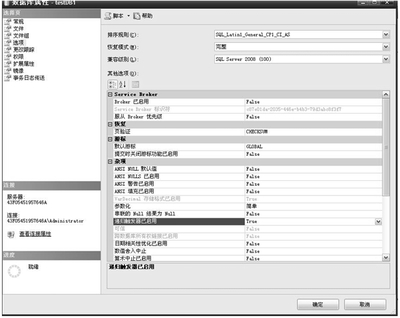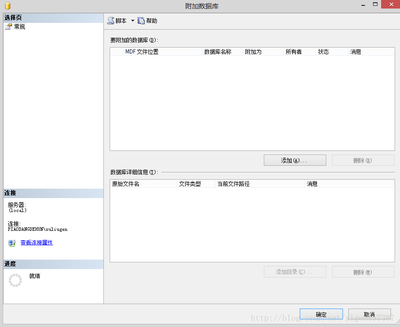SQL Server 2000修改登录方式
一、更改登录方式为混合验证方式
操作步骤为:
1. 打开企业管理器,依次展开服务器组,用右键单击软件使用的服务器。
2. 在弹出的快捷菜单,执行“属性”命令,出现“SQL Server属性”对话框。
单击“安全性”标签,在“安全性”选项框中,将“仅Windows”改为“SQL Server和Windows”身份验证。
3. 设置完成后,单击“确定”按钮,系统提示重新启动服务器。
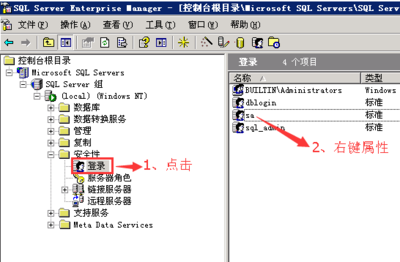
4. 单击“是”按钮,完成对身份验证模式的修改。
说明:在 Windows XP操作系统与Windows 2000操作系统下修改SQL Server2000身份验证模式相同,但在Windows 98操作系统下,却不能通过以上方法对身份验证模式进行修改。因为在Windows98操作系统下,安装SQL Server 2000时,系统只支持“混合模式”身份验证模式。
二、如何修改SQL Server 2000系统管理员sa的登录密码?
分析:SQL Server 2000系统管理员sa的登录密码,一般在安装SQL Server2000时就已经设置。在数据库管理系统中,用检查口令等手段来检查用户身份,合法的用户才能进入数据库系统。需要通过验证Sa登录密码才能创建、删除账户,这样sa的登录密码在此就显得尤为重要。
操作步骤如下:
1. 打开企业管理器,依次展开服务器组,然后展开服务器。
2. 打开“安全性”文件夹,单击“登录”,然后用右键单击“Sa”,执行“属性”命令。
3. 弹出“SQL Server登录属性”对话框。在“SQL Server身份验证”密码栏,输入最新密码。
4. 单击“确定”按钮,弹出“确认密码”对话框,再输一遍登录密码。
5. 单击“确定”按钮,完成对Sa登录密码的修改。
 爱华网
爱华网